خوش آموز درخت تو گر بار دانش بگیرد، به زیر آوری چرخ نیلوفری را
غیرفعال کردن autoplay از طریق Group policy
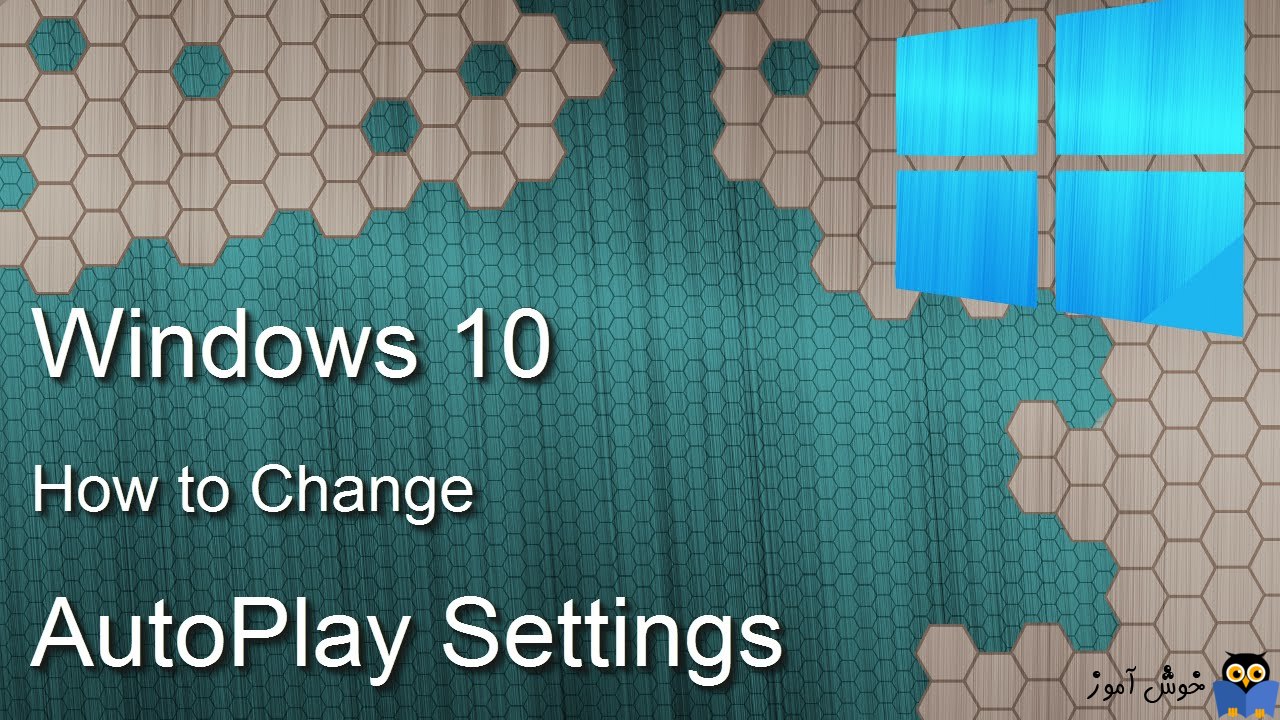
اکثرا کاربران از طریق Settings و یا Control panel برای فعال یا غیرفعال کردن autoplay اقدام می کنند. اما از طریق Group policy هم می توانید اینکار را انجام دهید.

برای این منظور باید وارد Group policy ویندوز شوید. پس کلیدهای میانبر Windows key + R را بفشارید تا Run باز شود. سپس عبارت gpedit.msc را وارد و Enter کنید.
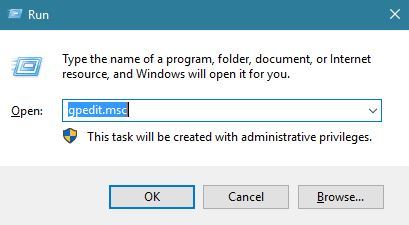
پس از وارد شدن به گروپ پالیسی مسیر زیر را دنبال کنید:
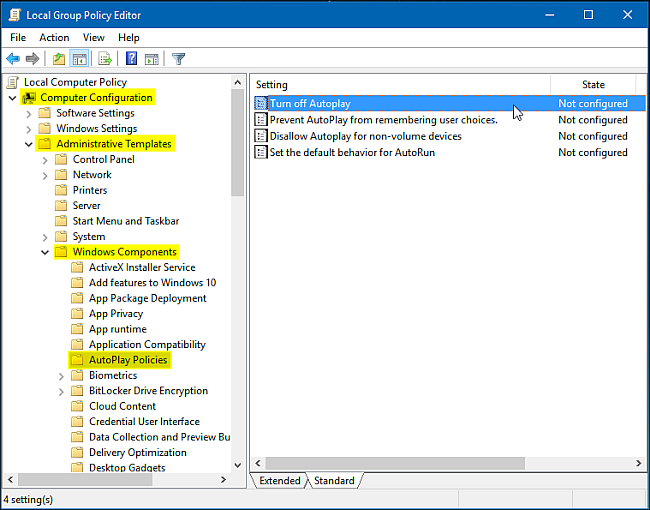
در اینجا و از پانل سمت راست پالیسی Turn off AutoPlay را پیدا کنید و با دابل کلیک روی آن پنجره Properties نمایش داده خواهد شد. در این پنجره که بصورت پیشفرض گزینه Not configured فعال است، شما باید گزینه enabled را انتخاب کنید.
پس از انتخاب Enabled، در قسمت پایین فرم یک لیست کشویی فعال می شود که می توانید در آن AutoPlay را فقط برای CD/DVD و یا برای همه رسانه ها غیرفعال کنید. در نهایت هم پنجره را OK کنید.
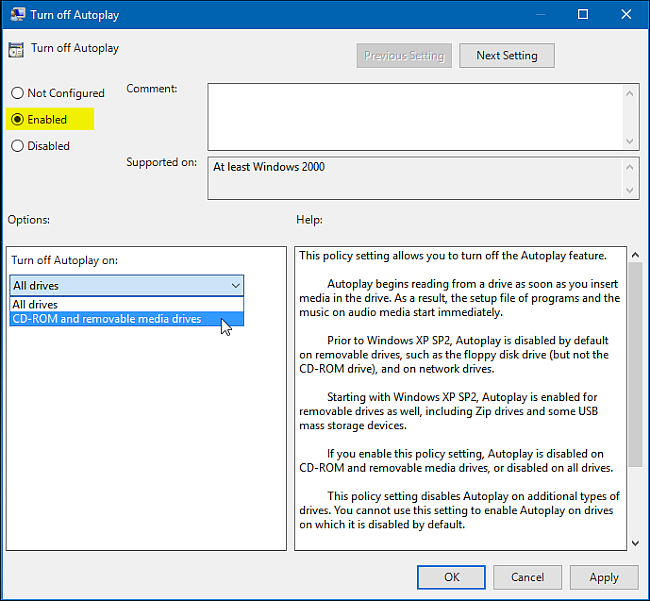
دوستان در لینک های زیر هم نحوه غیرفعال کردن Autoplay را از منظر رجیستری و هم از منظر کنترل پنل و Settings بررسی کردیم در صورت نیاز به آن لینک ها هم مراجعه کنید. اگر تصمیم دارید که گزینه Autoplay را فعال کنید، امن ترین حالت، Ask me everytime است که قبل از هر اکشنی، درخواستی به شما نشان داده شود.
فعال یا غیرفعال کردن Autoplay از طریق Windows registry
فعال یا غیرفعال کردن Autoplay از طریق Settings و یا Control Panel

برای این منظور باید وارد Group policy ویندوز شوید. پس کلیدهای میانبر Windows key + R را بفشارید تا Run باز شود. سپس عبارت gpedit.msc را وارد و Enter کنید.
پس از وارد شدن به گروپ پالیسی مسیر زیر را دنبال کنید:
Computer Configuration > Administrative Templates > Windows Components > AutoPlay Policies
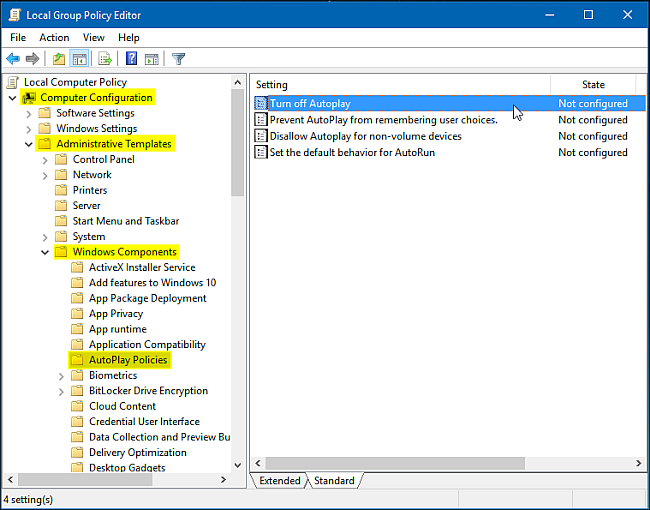
در اینجا و از پانل سمت راست پالیسی Turn off AutoPlay را پیدا کنید و با دابل کلیک روی آن پنجره Properties نمایش داده خواهد شد. در این پنجره که بصورت پیشفرض گزینه Not configured فعال است، شما باید گزینه enabled را انتخاب کنید.
پس از انتخاب Enabled، در قسمت پایین فرم یک لیست کشویی فعال می شود که می توانید در آن AutoPlay را فقط برای CD/DVD و یا برای همه رسانه ها غیرفعال کنید. در نهایت هم پنجره را OK کنید.
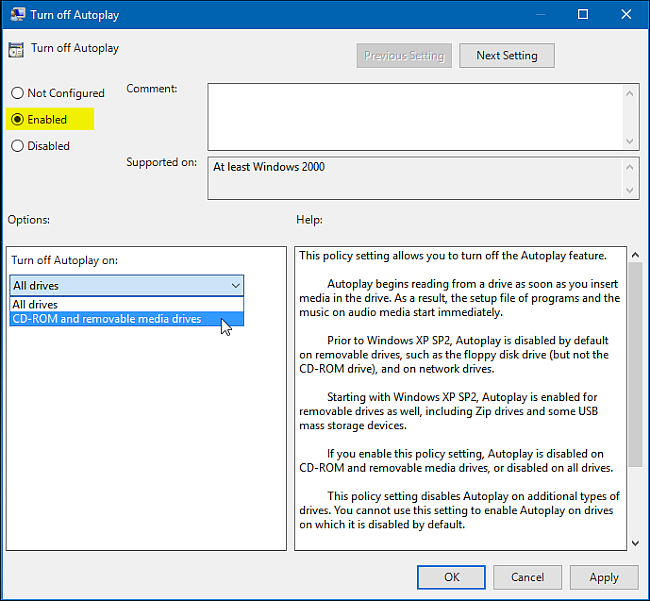
دوستان در لینک های زیر هم نحوه غیرفعال کردن Autoplay را از منظر رجیستری و هم از منظر کنترل پنل و Settings بررسی کردیم در صورت نیاز به آن لینک ها هم مراجعه کنید. اگر تصمیم دارید که گزینه Autoplay را فعال کنید، امن ترین حالت، Ask me everytime است که قبل از هر اکشنی، درخواستی به شما نشان داده شود.
فعال یا غیرفعال کردن Autoplay از طریق Windows registry
فعال یا غیرفعال کردن Autoplay از طریق Settings و یا Control Panel





نمایش دیدگاه ها (0 دیدگاه)
دیدگاه خود را ثبت کنید: